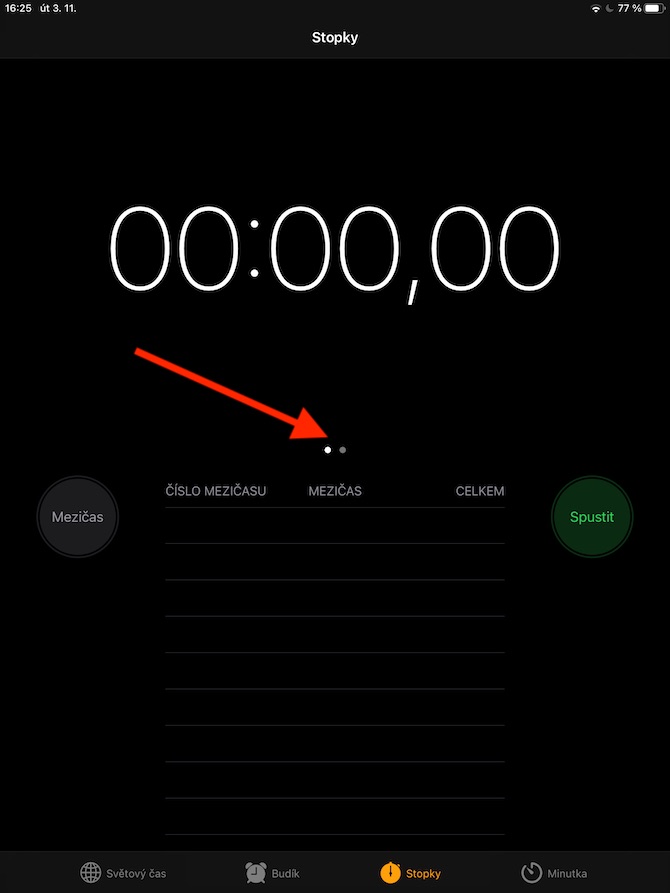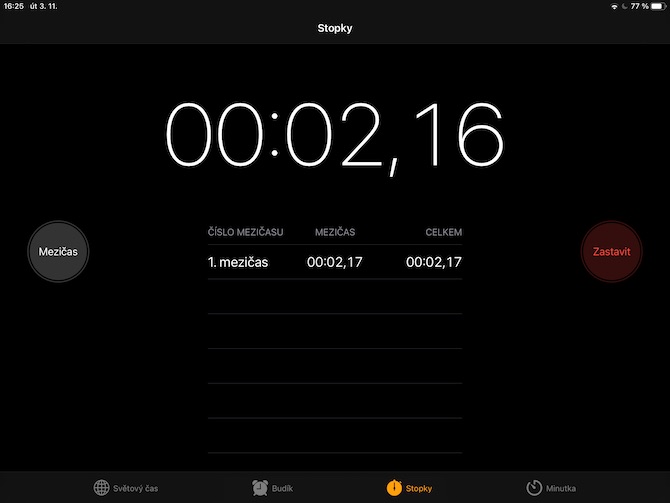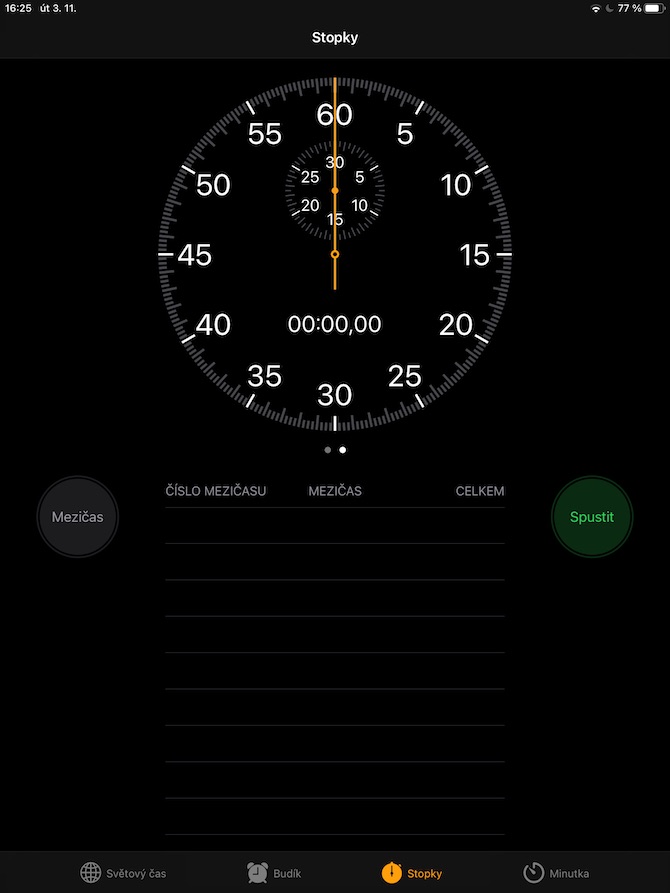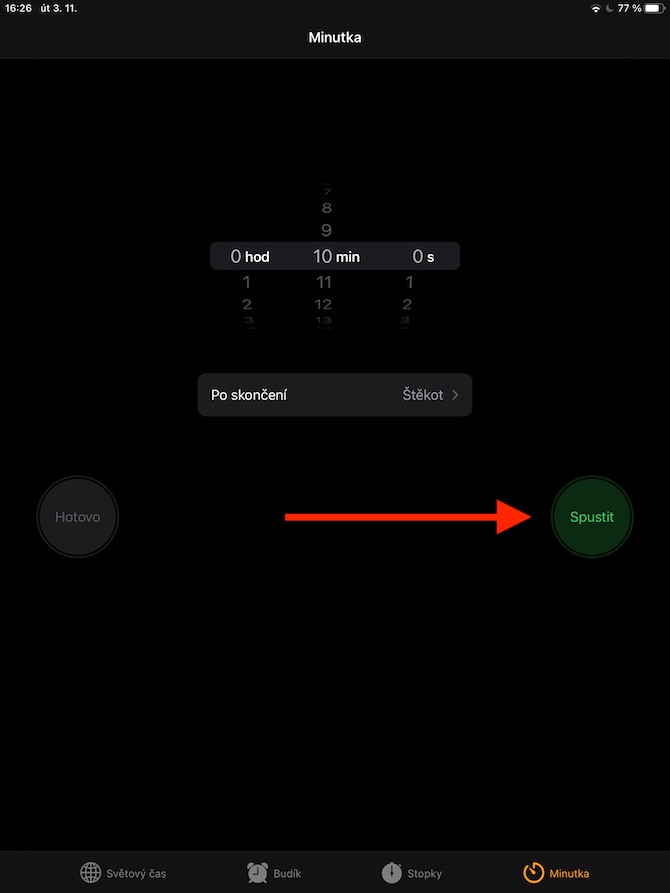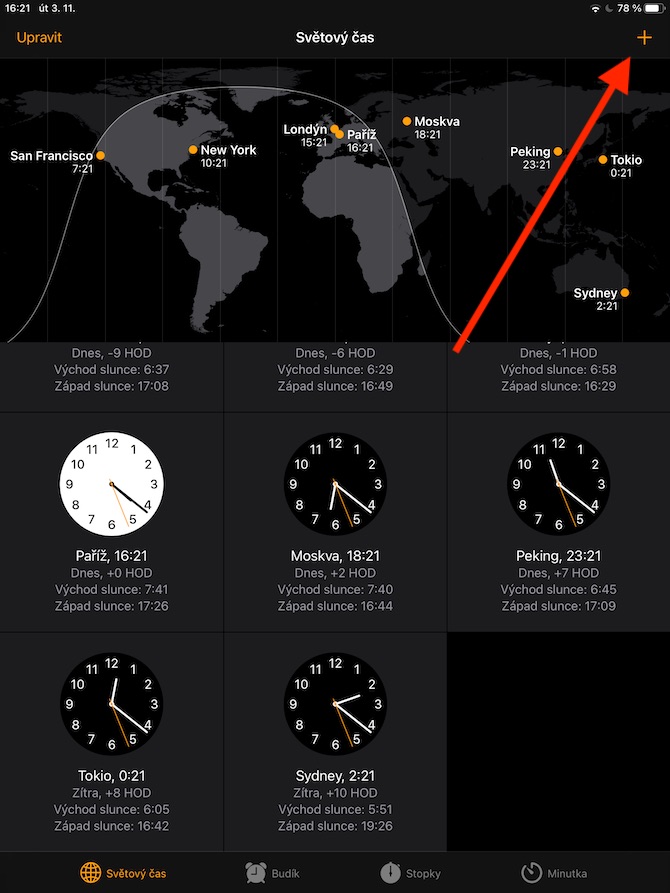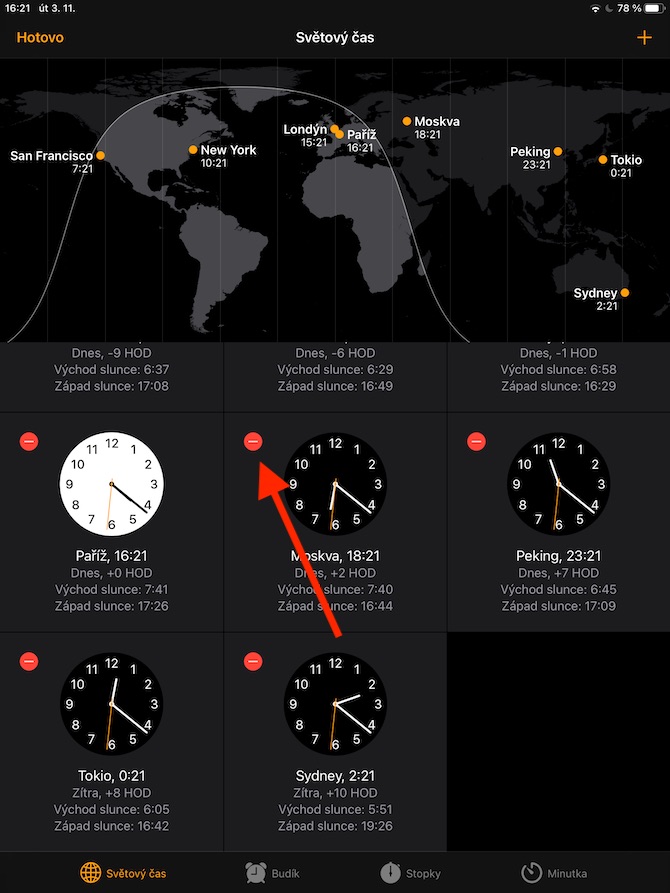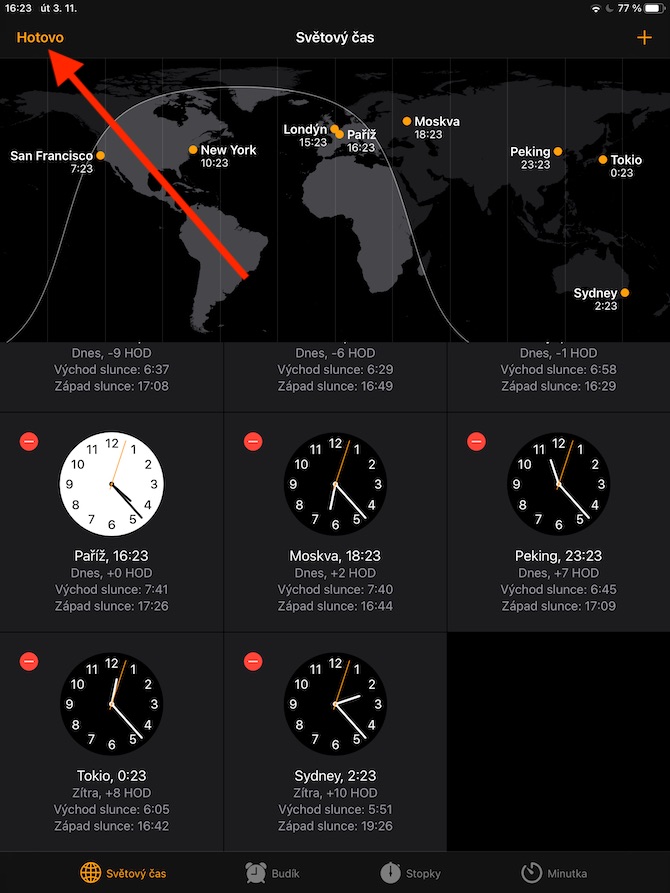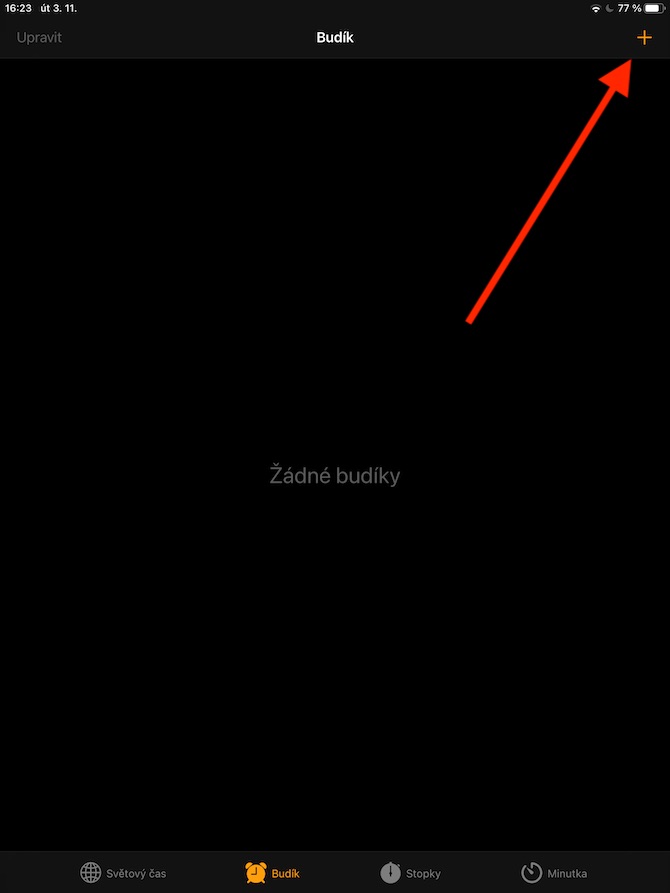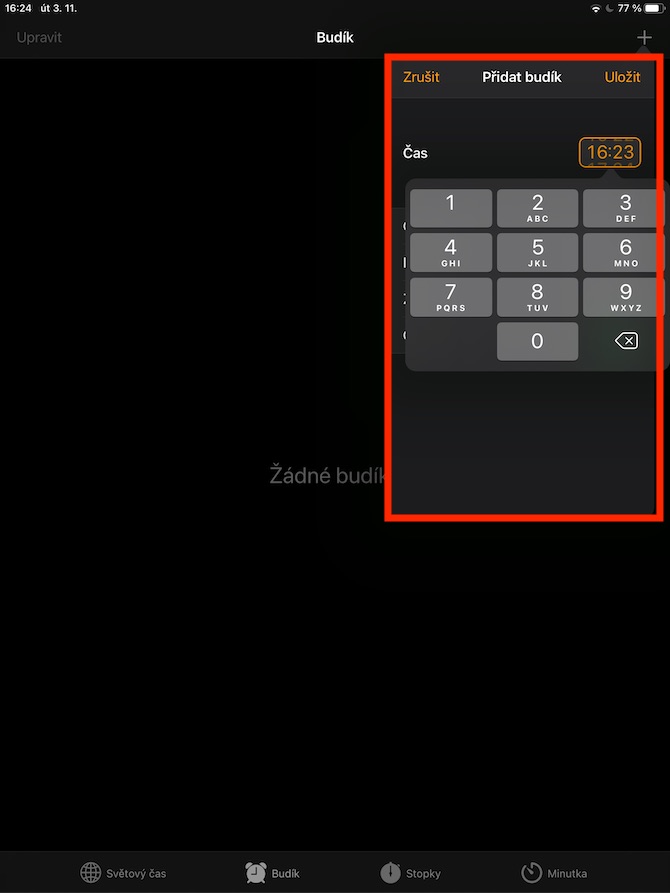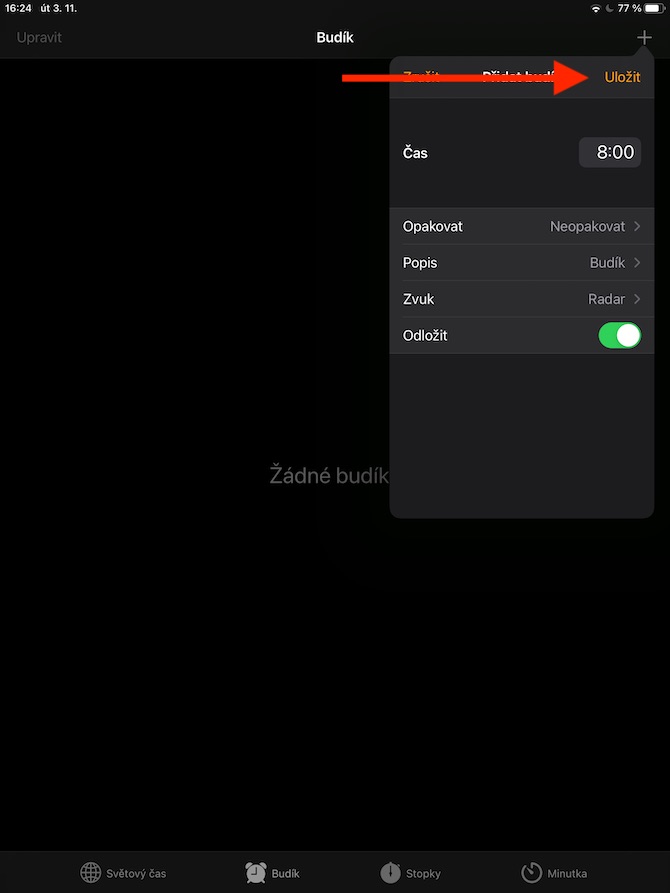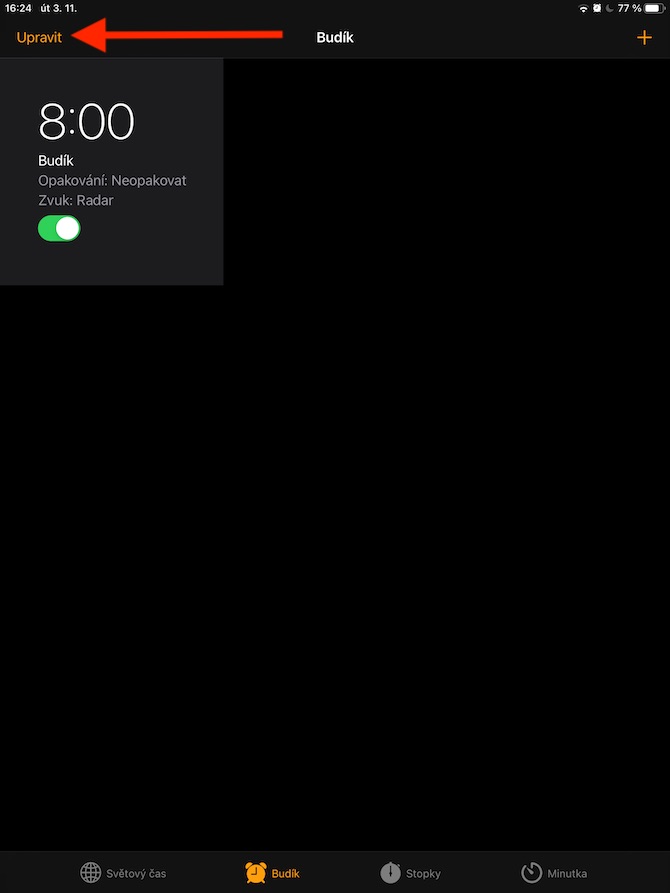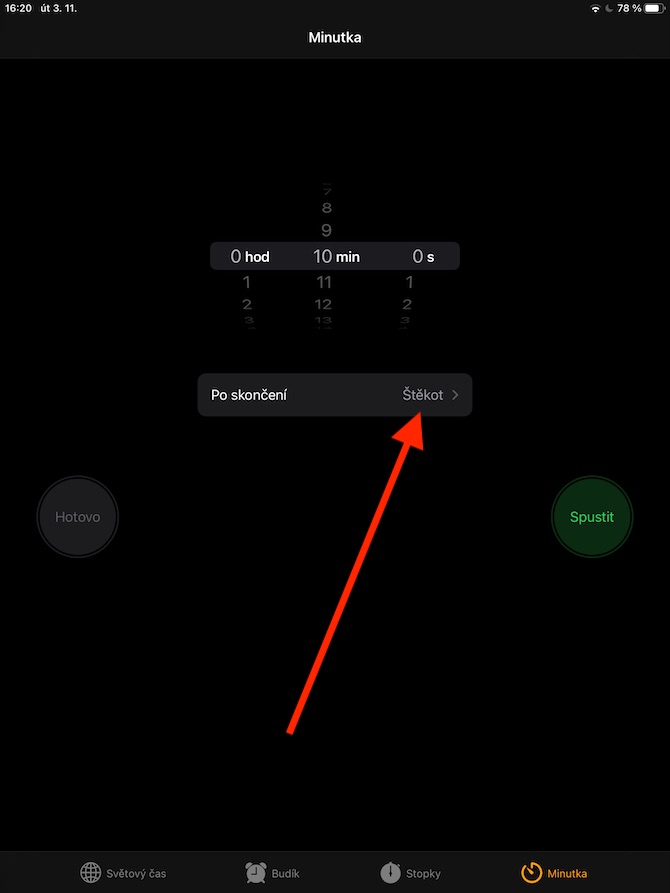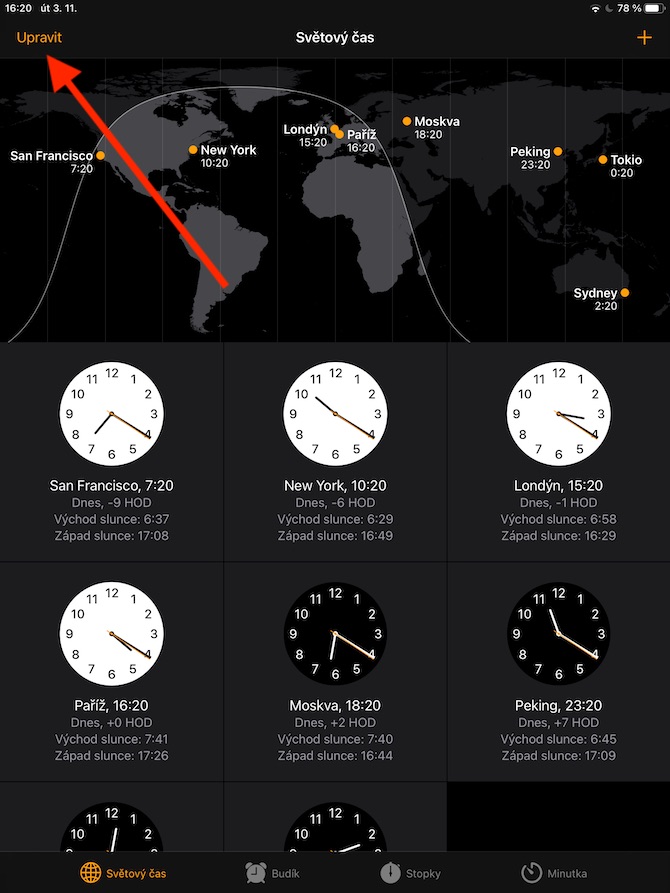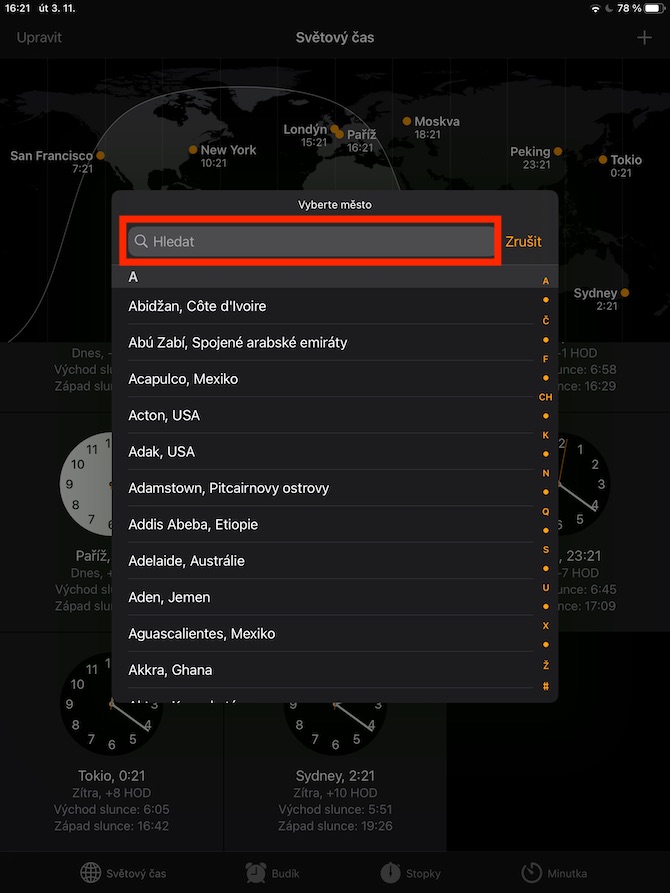Сьогоднішня частина циклу про нативні додатки Apple буде справді дуже короткою – у ній ми зосередимося на додатку Clock, який дуже легко налаштувати та керувати (не тільки) на iPad. Незважаючи на простоту роботи, рідний Годинник однозначно належить до нашої серії.
Це може бути зацікавити вас
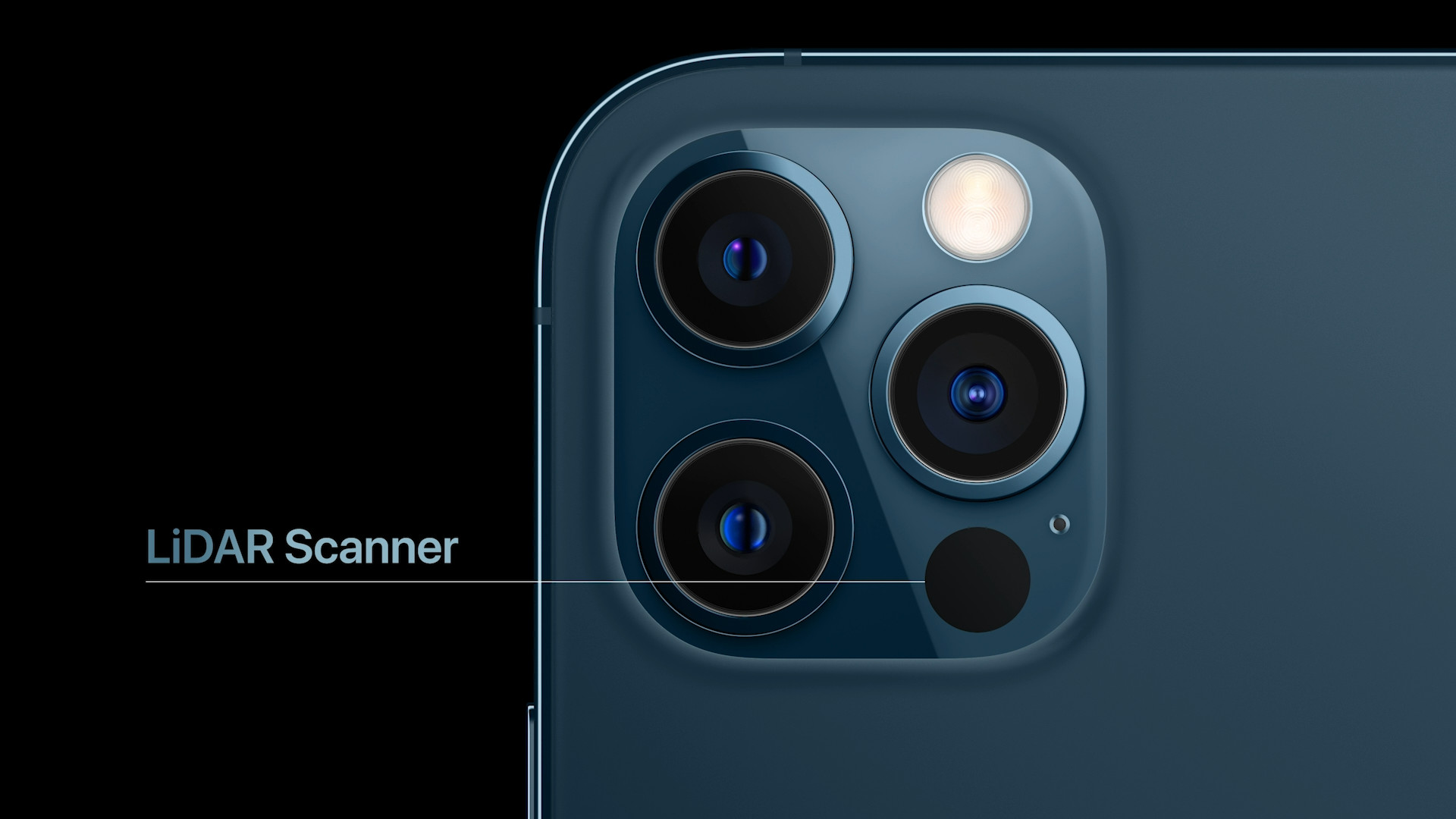
Ви, напевно, вже помітили, що Годинник на iPad може бути чудовим не тільки для відображення поточного часу в тому місці, де ви знаходитесь, але і в будь-якій іншій точці світу. Щоб дізнатися поточний час в інших часових поясах, ви можете скористатись голосовим помічником Siri, просто запитавши «Привіт, Siri, котра година в [розташування]», або торкнувшись значка світового часу на панелі внизу дисплей у програмі Годинник. Якщо ви хочете додати нове місце, натисніть «+» у верхньому правому куті та введіть назву місця або виберіть його зі списку. Щоб видалити місце, клацніть Редагувати у верхньому лівому куті, а для місця, яке потрібно видалити, клацніть значок червоного кола у верхньому лівому куті. Ви можете змінити порядок відображуваних місць, просто довго утримуючи та перетягуючи.
Якщо ви хочете встановити будильник на своєму iPad, торкніться відповідного значка на панелі внизу дисплея. Щоб додати новий час будильника, натисніть «+» у верхньому правому куті та введіть потрібний час. Потім натисніть «Зберегти», щоб змінити встановлений будильник, торкніть «Редагувати» у верхньому лівому куті. На iPad у вас також є Секундомір, доступний у рідному Годиннику - ви можете отримати його, торкнувшись відповідного значка на панелі внизу дисплея. У вертикальному перегляді ви можете перетягувати, щоб перемикатися між цифровими та аналоговими секундомірами. Щоб установити таймер, торкніться пункту Таймер унизу праворуч. Після цього все, що вам потрібно зробити, це встановити необхідний проміжок часу і визначити, чи буде вибраний вами звук чути після його закінчення, або відтворення зупиниться.